如何将扫描文件转换成word文档
怎样将扫描文件转成WORD格式

怎样将扫描文件转成WORD格式电子书是存储在光、电、磁等载体之上的数字图书。
在早期的电子出版中,电子书大都封存在光盘中出售给顾客;在网络出版时期,电子书并没有具体的出版物形式,取而代之的是电子书格式。
格式简而言之就是存储方式,一本电子书可以做成TXT文档或Word文档。
但这些格式不但不利于阅读,也无美观可言,更不用说进行加密、版权管理了。
因此,几乎各个厂商都将目光放到了专门的电子书格式上,开发出了各种不同的电子书格式,几乎每一家公司推出的电子书阅读器就有一种专门的电子书格式。
电子书阅读器有软、硬件之分。
后者称之为专用阅读器,这种阅读器只有一个功能:提供相应格式电子书的阅读环境。
所以每种专用阅读器就有一个独立格式,如SoftBook格式、RocketBook格式、eBookman格式等等。
软件形式的阅读器主要应用于PC机、PDA等数字处理设备上。
PC机上最常见的是微软LIT格式和Adobe公司的PDF文件;PDA则主要采用PRC文件格式。
CHM和HLP格式随着技术的进步,单纯文字形式的电子书已经不能满足读者的要求,因此,CHM和HLP格式的电子书应运而生,作为Windows系统帮助文件的标准格式,CHM和HLP格式能够支持图片的插入,并且还能通过制作目录、索引等功能来方便读者阅读。
这两种格式无须任何第三方软件支持,在Windows系统中就可以直接阅读。
CEB格式CEB格式是由北大方正公司独立开发的电子书格式,由于在文档转换过程中采用了“高保真”技术,从而可以使CEB格式的电子书最大限度地保持原来的样式。
正是基于这种特点,不少电子书发行机构和数字化图书馆都已经开始采用这种格式,国家有关部门还把CEB格式作为电子公文传递的标准格式。
方正Apabi Reader(阿帕比)是CEB格式的指定阅读软件,Apabi Reader还具有字体缩放、书签、作笔记、书籍管理、翻译和文字部分拷贝功能,能尽量符合广大读者传统的阅读习惯。
如何把文件扫描成电子文档-推荐下载

办公室——教你如何把打印稿变成电子稿(太牛啦!!你打一天的字都比不上她2分钟!!人手一份,留着以后用哈!教你如何将打印稿变成电子稿最近,我的一个刚刚走上工作岗位上的朋友老是向我报怨,说老板真的是不把我们这些新来工作的人不当人看啊,什么粗活都是让我们做,这不,昨天又拿了10几页的文件拿来,叫他打成电子稿,他说都快变成打字工具了,我听之后既为他感到同情,同时教给他一个简单的方法,可以轻松将打印稿变成电子稿,我想以后对大家也有用吧,拿出来给大家分享一下。
首先你得先把这些打印稿或文件通过扫描仪扫到电脑上去,一般单位都有扫描仪,如果没有也没关系,用数码相机拍也行,拍成图片放到WORD里面去,不过在些之前,你还得装一下WORD自带的组件,03和07的都行。
点开始-程序-控制面板-添加/删除程序,找到Office-修改找到Microsoft Office Document Imaging 这个组件,Microsoft Office Document Imaging Writer 点在本机上运行,安装就可以了。
首先将扫描仪安装好,接下来从开始菜单启动“Microsoft Office/ Microsoft Office 工具/Microsoft Office Document Scanning”即可开始扫描。
提示:Office 2003默认安装中并没有这个组件,如果你第一次使用这个功能可能会要求你插入Office2003的光盘进行安装。
由于是文字扫描通常我们选择“黑白模式”,点击扫描,开始调用扫描仪自带的驱动进行扫描。
这里也要设置为“黑白模式”,建议分辨率为300dpi。
扫描完毕后回将图片自动调入Office 2003种另外一个组件“Microsoft Office Document Imaging”中。
点击工具栏中的“使用OCR识别文字”按键,就开始对刚才扫描的文件进行识别了。
按下“将文本发送到Word”按键即可将识别出来的文字转换到 Word中去了。
苹果手机如何将扫描件转换成word文档

苹果手机一直很受年轻人的欢迎,因为它系统流畅,功能强大,比如自带备忘录,简洁好用,但是很多朋友肯定不知道备忘录还有扫描文档的功能吧,有了它,就可以帮助我们解决生活和学习上的很多问题了。
方法一:备忘录
1.首先打开苹果手机——备忘录——点击右下角写备忘录——点击下方中间的“+”号。
2.点击“扫描文稿”功能,将手机对准需要识别的文字,等待一会就回出现扫描的结果。
方法二:扫描工具
1.先把需要扫描识别的图片整理好保存在手机的相册里,然后在应用市场里找到如下的转换工具。
运行工具在首页页面的下方有一个蓝色的加号按钮,在此点击蓝色加号,然后会出现两个小图标分别为相册和相机,在此点击相册。
2.这时会出现一个选择图片的页面,找到之前保存需要扫描的图片,选择完成后点击确定,在此可以一次多选几张。
在批量处理的页面看一下图片选择有没有错误的,在此以两张图片为例,如果都正确就点击立即识别。
3.此时以先后出现图片上传中和图片识别中的提示,在此等地一会识别的过程,识别结束后会出现如下的查看结果页面。
担心识别或者转换的有误差的话可以点击校对,先对比一下转换前后文字的变化,然后在点击复制将转换后的文字复制到Word里。
手机扫描识别文字转Word的方法到此就结束了,希望对大家有所帮助。
如何把文字扫描到电脑 打印弄成电子版 办公实用小技巧
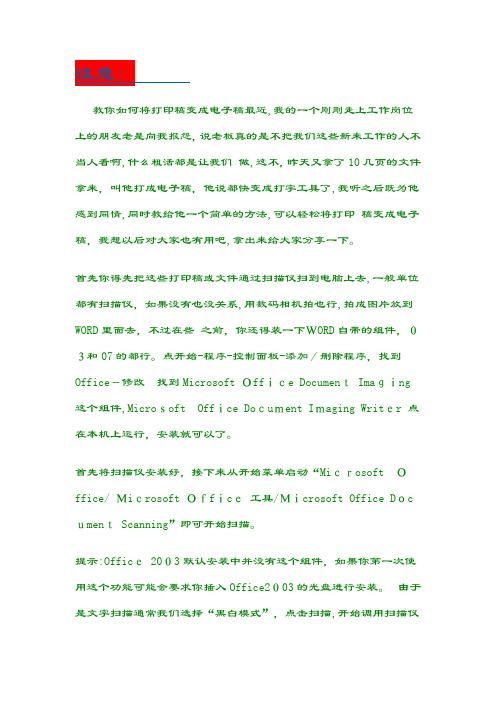
教你如何将打印稿变成电子稿最近,我的一个刚刚走上工作岗位上的朋友老是向我报怨,说老板真的是不把我们这些新来工作的人不当人看啊,什么粗活都是让我们做,这不,昨天又拿了10几页的文件拿来,叫他打成电子稿,他说都快变成打字工具了,我听之后既为他感到同情,同时教给他一个简单的方法,可以轻松将打印稿变成电子稿,我想以后对大家也有用吧,拿出来给大家分享一下。
首先你得先把这些打印稿或文件通过扫描仪扫到电脑上去,一般单位都有扫描仪,如果没有也没关系,用数码相机拍也行,拍成图片放到WORD里面去,不过在些之前,你还得装一下WORD自带的组件,03和07的都行。
点开始-程序-控制面板-添加/删除程序,找到Office-修改找到Microsoft Office Document Imaging 这个组件,Microsoft Office Document Imaging Writer 点在本机上运行,安装就可以了。
首先将扫描仪安装好,接下来从开始菜单启动“Microsoft Office/ Microsoft Office工具/Microsoft Office Doc ument Scanning”即可开始扫描。
提示:Office 2003默认安装中并没有这个组件,如果你第一次使用这个功能可能会要求你插入Office2003的光盘进行安装。
由于是文字扫描通常我们选择“黑白模式”,点击扫描,开始调用扫描仪自带的驱动进行扫描。
这里也要设置为“黑白模式”,建议分辨率为300dpi。
扫描完毕后回将图片自动调入Office 2003种另外一个组件“Microsoft Office Document Imaging”中。
点击工具栏中的“使用OCR识别文字”按键,就开始对刚才扫描的文件进行识别了。
按下“将文本发送到Word”按键即可将识别出来的文字转换到 Word中去了。
如果你要获取部分文字,只需要用鼠标框选所需文字,然后点击鼠标右键选择“将文本发送到Word”就将选中区域的文字发送到Word中了。
(完整版)如何把纸质文件通过扫描转化成word文档巧用office2003实现...
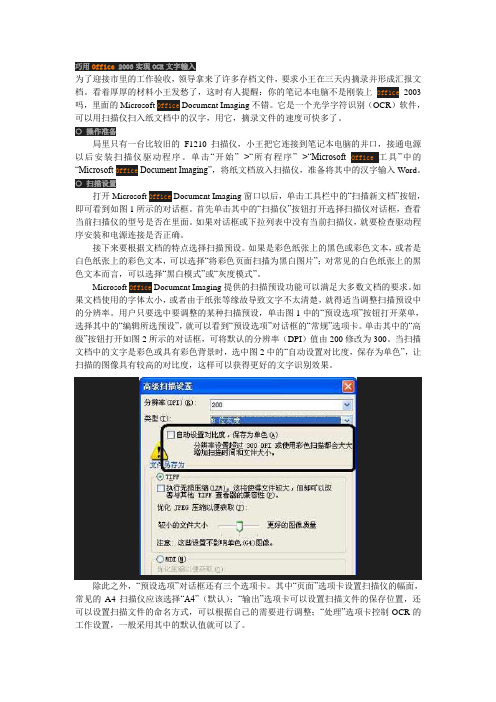
巧用Office 2003实现OCR文字输入为了迎接市里的工作验收,领导拿来了许多存档文件,要求小王在三天内摘录并形成汇报文档。
看着厚厚的材料小王发愁了,这时有人提醒:你的笔记本电脑不是刚装上Office2003吗,里面的Microsoft Office Document Imaging不错。
它是一个光学字符识别(OCR)软件,可以用扫描仪扫入纸文档中的汉字,用它,摘录文件的速度可快多了。
○ 操作准备局里只有一台比较旧的F1210扫描仪,小王把它连接到笔记本电脑的并口,接通电源以后安装扫描仪驱动程序。
单击“开始”-->“所有程序”-->“Microsoft Office工具”中的“Microsoft Office Document Imaging”,将纸文档放入扫描仪,准备将其中的汉字输入Word。
○ 扫描设置打开Microsoft Office Document Imaging窗口以后,单击工具栏中的“扫描新文档”按钮,即可看到如图1所示的对话框。
首先单击其中的“扫描仪”按钮打开选择扫描仪对话框,查看当前扫描仪的型号是否在里面。
如果对话框或下拉列表中没有当前扫描仪,就要检查驱动程序安装和电源连接是否正确。
接下来要根据文档的特点选择扫描预设。
如果是彩色纸张上的黑色或彩色文本,或者是白色纸张上的彩色文本,可以选择“将彩色页面扫描为黑白图片”;对常见的白色纸张上的黑色文本而言,可以选择“黑白模式”或“灰度模式”。
Microsoft Office Document Imaging提供的扫描预设功能可以满足大多数文档的要求。
如果文档使用的字体太小,或者由于纸张等缘故导致文字不太清楚,就得适当调整扫描预设中的分辨率。
用户只要选中要调整的某种扫描预设,单击图1中的“预设选项”按钮打开菜单,选择其中的“编辑所选预设”,就可以看到“预设选项”对话框的“常规”选项卡。
单击其中的“高级”按钮打开如图2所示的对话框,可将默认的分辨率(DPI)值由200修改为300。
把扫描件转成word文档的方法步骤

把扫描件转成word文档的方法步骤因为纸质的文档在日常生活或者办公的过程中比较常见,那么如果遇见比较多的文字需要录入到电脑上的时候,难道除了手动输入之外就没有什么简单方法吗?那么下面就由店铺给大家分享下把扫描件转成word的技巧,希望能帮助到您。
把扫描件转成word方法一步骤一:打开汉王PDF OCR之后,单击打开文件的图标,然后找到并单击选择要识别的扫描文件之后,单击“打开”,即可调用汉王打开图片文件:步骤二:选择打开的文件之后,单击眼睛样式的“识别”图标:把扫描件转成word方法图2步骤三:稍等片刻,即可将图片文件识别成文字,效果如下图所示。
遇见有错别字的位置,可以直接鼠标点击错别字,然后从上侧的候选字栏里面选择对的字,或者直接对照给出的蓝色的文字扫描的样式手动输入对应的汉字即可|:把扫描件转成word方法图3步骤四:手动修改文字之后,然后单击工具栏里面的“输出,到指定格式文件”:把扫描件转成word方法图4步骤五:输入文件名并确认要保存的文件格式之后,单击“保存”:把扫描件转成word方法图5步骤六:如下图所示,即是已经保存后的文档的样式,然后将文字复制到word中进行编辑了:把扫描件转成word方法图6<<<返回目录把扫描件转成word方法二步骤一:首先我们先去控制面板把扫描件转成word方法图1步骤二:点击程序和功能,xp的应该是叫添加和删除。
把扫描件转成word方法图2步骤三:点击后选择word安装把扫描件转成word方法图3步骤四:点击邮件选择更改。
把扫描件转成word方法图4步骤五:然后弹出三个选项这里我们选择添加或删除功能,点击继续把扫描件转成word方法图5步骤六:然后选择Microsoft Office Document Imaging这个组建,他在工具栏目下把扫描件转成word方法图6步骤七:点击开始安装。
把扫描件转成word方法图7步骤八:安装完成把扫描件转成word方法图8步骤九:我们来测试一下是否可以扫描成文档。
把扫描文件转换成WORD文档形式的方法
把扫描文件转换成WORD文档形式的方法怎样把扫描文件转换成WORD文档形式的方法主要有两种,下面将为你详细介绍,希望能够及时帮助到您!方法一:运用WORD自带的组件Microsoft Office Document Imaging 功能。
一、把打印稿或文件放到扫描仪扫到电脑上去。
二、运行Microsoft Office Document Imaging 这个组件。
选择菜单“文件”下“扫描新文档”——>弹出对话框中选择“黑白模式”,选择你当前的扫描机器,点击“扫描”——>弹出对方框中选“黑白照片或文字”,点击扫描。
三、看到扫描文件了,选择菜单栏“工具”下“将文本发送到Word(T)”。
选择存放目录。
点击“确定”。
四、打开存放的那个文件。
你把里面的内容复制到一个新的Word 中就可以编辑、排版了。
方法二:首先,你的电脑安装了Microsoft office2003,有一个像素够高的摄像头,或者扫描仪,数码相机...然后,我们将要输入的文件扫描进电脑,或者数码照相机,摄像头拍照,接着,打开你的Microsoft office2003。
鼠标点打开“开始→Microsoftoffice→Microsoft office工具,如果该项未安装,系统则会自动安装。
安装完成后会弹出扫描新文件对话框,单击[扫描仪]按钮,在弹出的对话框中选中摄像头,并选中“在扫描前显示扫描仪驱动”复选框,再选中“黑白模式”,并选中“换页提示”和“扫描后查看文件”两项。
然后单击[扫描]按钮即可进行扫描,在扫描过程中会弹出一个对话框,选中[格式]按钮,然后在“输出大小”中选择600×480分辨率,然后将文稿放平,反复调节摄像头的焦距和位置,使画面达到最佳效果,点击[捕获]按钮即可得到图片画面,该图片会显示在“图例”框中,然后选中该图片,点击[发送]按钮会开始扫描该图片中的文字,扫描完成后点[完成]按钮,然后系统会自动打开识别程序MicrosoftOffice Document Imaging,用该文件就可以识别了。
教你如何把扫描来的文档变成WORD文档
如何把扫描来的文档变成Word文档最近,我的一个刚刚走上工作岗位上的朋友老是向我报怨,说老板真的是不把我们这些新来工作的人不当人看啊,什么粗活都是让我们做,这不,昨天又拿了10几页的文件拿来,叫他打成电子稿,他说都快变成打字工具了,我听之后既为他感到同情,同时教给他一个简单的方法,可以轻松将打印稿变成电子稿,我想以后对大家也有用吧,拿出来给大家分享一下。
首先你得先把这些打印稿或文件通过扫描仪扫到电脑上去,一般单位都有扫描仪,如果没有也没关系,用数码相机拍也行,拍成图片放到WORD里面去,不过在些之前,你还得装一下WORD自带的组件,03和07的都行。
点开始-程序-控制面板-添加/删除程序,找到Office-修改找到Microsoft Office Document Imaging 这个组件,Microsoft Office Document Imaging Writer 点在本机上运行,安装就可以了。
首先将扫描仪安装好,接下来从开始菜单启动“Microsoft Office/ Microsoft Office 工具/Microsoft Office Document Scanning”即可开始扫描。
提示:Office 2003默认安装中并没有这个组件,如果你第一次使用这个功能可能会要求你插入Office2003的光盘进行安装。
由于是文字扫描通常我们选择“黑白模式”,点击扫描,开始调用扫描仪自带的驱动进行扫描。
这里也要设置为“黑白模式”,建议分辨率为300dpi。
扫描完毕后回将图片自动调入Office 2003种另外一个组件“Microsoft Office Document Imaging”中。
点击工具栏中的“使用OCR识别文字”按键,就开始对刚才扫描的文件进行识别了。
按下“将文本发送到Word”按键即可将识别出来的文字转换到 Word中去了。
如果你要获取部分文字,只需要用鼠标框选所需文字,然后点击鼠标右键选择“将文本发送到Word”就将选中区域的文字发送到Word中了。
如何把扫描文件转换成word文档
如何把扫描文件转换成word文档如何将扫描文件转换成Word文档在现代办公环境中,文档的转换和编辑是一项非常重要的任务。
尤其是当我们需要将扫描文件转换成可编辑的Word文档时,这项任务就显得尤为关键。
下面是一些关于如何将扫描文件转换成Word文档的方法和技巧。
第一种方法是使用专业的扫描仪和OCR技术。
OCR,全称Optical Character Recognition,即光学字符识别,是一种将纸质文档转换为可编辑文档的技术。
为了使用这种方法,你需要一个高质量的扫描仪,它能够将纸质文档数字化,并且具备OCR功能的软件。
这种软件能够识别图片中的文字,并将其转换为可编辑的文本格式。
当你使用这种方法时,确保使用高分辨率的扫描仪,以便获得更清晰的图像质量。
第二种方法是使用在线扫描和转换服务。
如今,有许多在线平台提供免费或付费的扫描和转换服务。
使用这些服务,你只需上传扫描的图片文件,然后选择输出格式为Word文档。
在线平台将使用OCR技术识别图片中的文字,并将其转换为可编辑的Word文档。
要注意的是,使用在线转换服务时,确保选择一个安全可靠的平台,并且格外小心保护你的文件和隐私。
第三种方法是使用专业的图像处理软件。
一些图像处理软件,如Adobe Photoshop和GIMP,提供从扫描文件导出为可编辑文档的功能。
使用这些软件,你可以打开扫描图片并对其进行编辑和处理,以便更好地识别和提取文字内容。
然后,你可以将处理后的图片保存为可编辑的文本格式,如Word文档。
这种方法需要一定的图像编辑和处理技能。
无论你选择哪种方法,以下是一些建议,可以帮助你实现更好的扫描文件转换成Word文档的结果:1. 保持扫描质量:使用高分辨率的扫描仪,并确保扫描图像的清晰度和准确性。
这将有助于提高OCR准确性并减少识别错误。
2. 校对和编辑:即使使用了最先进的OCR技术,也不可避免地会出现一些错误。
在转换完成后,务必进行校对和编辑,以纠正可能的错误和不准确之处。
如何将扫描文件转成word
如何将扫描文件转成word
在日常办公中,我们常常需要将手中的一些纸质内容转化成Word 电子版以便进入进一步的编辑,那么下面就由店铺给大家分享下将扫描文件转成word的技巧,希望能帮助到您。
将扫描文件转成word的步骤如下:
步骤一:首先安装扫描仪。
将扫描仪的USB接口插入电脑USB接口时电脑会自动检测并启动安装相关驱动程序,此时将扫描仪自带的驱动光盘放入光驱,按照提示安装扫描仪驱动的安装。
步骤二:利用扫描仪对纸质文件进行扫描操作,从而实现将纸质文件转化成图片的功能。
具体操作方法:打开扫描仪开关,将纸质文件文字面朝下放到扫描板上,在电脑端启动扫描程序,然后按下扫描仪前面板上的“扫描”键或点击扫描程序中的“扫描”按钮执行扫描操作,在此过程中先预览然后执行真正的扫描操作,最后将扫描后的图片进行保存,保存成特定的图片格式。
步骤三:安装汉王文字识别软件。
具安装过程很简单,直接点击下一步即可完成。
步骤四:运行“汉王OCR”,点击“文件”-“打开图像”,选择“*.jpg”文件类型,打开我们刚才扫描的文件"myscan.jpg"。
然后点击工具栏中的“识别”按钮,刚软件会自动识别文本内容,在此我们可以比照原稿进行文本的改写。
步骤五:改写完成后,将本文内容复制到Word软件中,然后利用Word软件对该文件进行再编辑操作。
- 1、下载文档前请自行甄别文档内容的完整性,平台不提供额外的编辑、内容补充、找答案等附加服务。
- 2、"仅部分预览"的文档,不可在线预览部分如存在完整性等问题,可反馈申请退款(可完整预览的文档不适用该条件!)。
- 3、如文档侵犯您的权益,请联系客服反馈,我们会尽快为您处理(人工客服工作时间:9:00-18:30)。
如何将扫描文件转换成word文档
我们在工作的时候一般都会遇到扫描文件,有时候想要将扫描的文件转换为Word文档,但是我们不知道如何去操作,如果是一个个的输入的话就比较麻烦,而且效率也不高,所以小编今天就和你们讲解一下如何将扫描文件转换成word文档。
步骤/方法
1.首先我们将捷速OCR文字识别软件进行下载下来,然后点击进行安装到电脑上去
2.双击打开已经扫描好的软件,选择“从图片读文件”。
打开需要编辑的文件。
点击“读取”按钮。
之后操作界面的窗口就会显示出文件内容。
3.文件导入之后我们点击菜单栏中的“识别”,然后进行点击既可
4.将文件中的图片识别之后我们就可以将一些瑕疵进行一些修改
5.将文件修改之后我们就可以将文件保存为Word文件格式了!
以上就是小编的一些操作技巧,方法和步骤很简单,小伙伴们看完之后记得保存一下,可以轻松的将扫描好的文件进行转换为Word文档的,如果你们还对PDF扫描图片文件转换成Word的方法
/1620.html感兴趣的话可以去看一看,相信会对你有所帮助的!。
